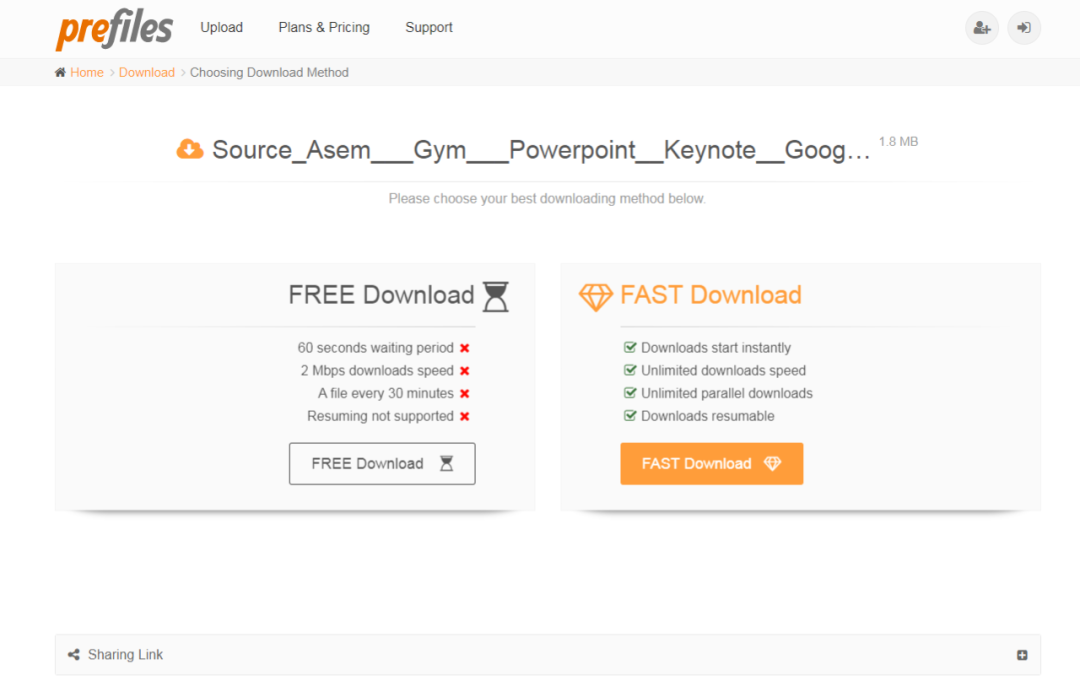在制作一些动效复杂的MG动画时,为了达到流畅的动态效果,有时候需要对数量较多的关键帧逐个进行调整设置,那么工程量相对来说就比较大了。这时候如果能使用第三方插件或相应的动效脚本,可以在很大程度上省去这种调节关键帧的烦琐过程。
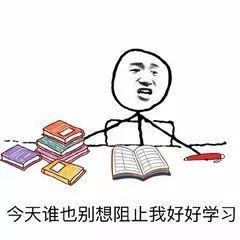
After 作为制作MG动画的最主要软件,不仅自带上百种丰富特效,还可以兼容使用第三方插件,帮助用户创造出更多软件本身难以营造出来的特殊效果。使用After 软件第三方插件及脚本,可以让After 软件的功能更加丰富,也能让设计更加趋于人性化。
熟练掌握插件及脚本的使用,对于制作优质动画具有很好的辅助作用,不仅可以丰富画面效果,也能大大提高一些复杂特效的制作效率。
今天,数艺君就给大家推荐一款AE的实用插件:(粒子)插件。
(粒子)插件是一个功能非常强大的三维粒子滤镜,通过该滤镜可以模拟出真实 世界中的烟雾、爆炸等效果。滤镜可以与三维图层发生作用而制作出粒子反弹效果, 或从灯光以及图层中发射粒子,还可以使用图层作为粒子样本进行发射。
插件的工作界面
在图层面板选择素材图层,为其执行“效 果”|“”|“”菜单命令, 然后在“效果控件”面板可以展开各项属性进 行设置,如图所示。
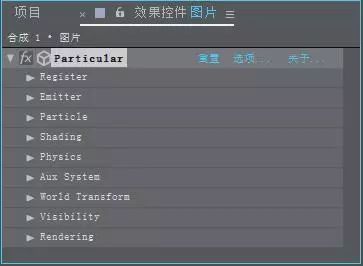
插件的“效果控件”面板
下面对效果的各项属性参数进行详细讲解。
向上滑动阅览
(注册):用来注册 Form 插件。
(发射器):用来设置粒子产生的位 置、粒子的初速度和粒子的初始发射方向等。
/Sec(每秒发射的粒子数):该选 项可以通过数值调整来控制每秒发射的粒子数。
Type(发射器类型):粒子发射的类型, 主要包括Point(点)、Box(立方体)、(球体)、Grid(栅格)、Light(灯光)、Layer(图层)和Layer Grid(图层栅格)这7种类型。
XY、 Z(粒子的位置): 如果为该选项设置关键帧,可以创建拖尾效果。
(扩散):用来控制粒子的扩散,数值越大,向四周扩散出来的粒子就越多;数值越小,向四周扩散出来的粒子就越少。
X、Y、Z ( X 、 Y 、 Z轴向旋转): 通过调整它们的数值,用来控制发射器方向的旋转。
(速率):用来控制发射的速度。 (随机速度):控制速 度的随机值。
from (速度跟随运动): 控制粒子运动的速度。
Size X、Y、Z(发射器在X 、 Y 、Z轴的大小):只有当 Type(发射类 型)设置为Box(立方体)、(球体)、Grid(栅格)和 Light(灯光)时,才能设置发射器在X轴、 Y轴、 Z轴的大小;而对于Layer(图层)和 Layer Grid(图层栅格)发射器,只能调节Z轴方向发射器的大小。
(粒子):该选项组中的参数主要 用来设置粒子的外观,如粒子的大小、不透明
度以及颜色属性等。
Life[sec](生命):该参数通过数值调整可 以控制粒子的生命期,以秒来计算。
Life (生命随机):用来控制粒子 生命期的随机性。
Type(粒子类型):在它的下拉列 表中有 11 种类型,分别为 (球形)、
Glow (发光球形)、Star(星形)、
(云层形)、(烟雾形)、
(雪花)、 (颜色雪花)、
Fill(雪花填充)以及 3 种自定义类型。
Size(大小):用来控制粒子的大小。 Size (大小随机):用来控制粒子 大小的随机属性。
Size over Life(粒子死亡后的大小):用 来控制粒子死亡后的大小。
(不透明度):用来控制粒子的不 透明度。
(随机不透明度):用来 控制粒子随机的不透明度。
over Life(粒子死亡后的不透明 度):用来控制粒子死亡后的不透明度。 Set Color(设置颜色):用来设置粒子的颜色。 (出生):设置粒子刚生成时的颜色, 并在整个生命期内有效。
(生命周期):设置粒子的颜色在 生命期内的变化。
from (随机):选择随机颜色。
Mode(合成模式):设置粒子的叠 加模式。在右侧的下拉列表中包含6种模式可供选择。
(着色):用来设置粒子与合成灯 光的相互作用,类似于三维图层的材质属性。
(物理性):用来设置粒子在发射以 后的运动情况,包括粒子的重力、紊乱程度,以及设置粒子与同一合成中的其他图层产生的碰撞效果。
Mode(l 物理模式):包含两个模式, Air(空气)模式用于创建粒子穿过空气时的运
动效果,主要设置空气的阻力、扰动等参数。
(弹跳)模式用于实现粒子的弹跳。
(重力):粒子以自然方式降落。 Time (物理时间因数):调节粒子运动的速度。
Aux (辅助系统):用来设置辅助 粒子系统的相关参数,这个子粒子发射系统可以从主粒子系统的粒子中产生新的粒子。
Emit(发射):当Emit选择为Off(关闭)时, Aux (辅助系统)中的参数无效。只有选择From Main (来自主要粒子)或 At Event(碰撞事件)时,Aux (辅助系统)中的参数才有效,也就是才能发射 Aux 粒子。
(粒子碰撞事件):设置 粒子碰撞事件的参数。
Life[sec](生命):用来控制粒子的生命期。 Type(类型):用来控制 Aux 粒子的类型。 (速率):初始化 Aux 粒子的速度。 Size(大小):用来设置粒子的大小。 Size over Life(粒子死亡后的大小):用 来设置粒子死亡后的大小。
/ over Life(透明度及衰 减):用来设置粒子的透明度。 Color over life(颜色衰减):控制粒子颜 色的变化。
Color From Main:使Aux与主系统粒子 颜色一样。
(重力):粒子以自然方式降落。 Mode(叠加模式):设置叠加模 式。
World (坐标空间变换):用来 设置视角的旋转和位移状态。
(可视性):用来设置粒子的可视性。 (渲染):用来设置渲染方式、 摄像机景深以及运动模糊等效果。
Mode(渲染模式):用来设置渲 染的方式,包含 Full (完全渲染)和 (预览)两种方式。
Depth of Field(景深):设置摄像机景深。
Mode(叠加模式):设置叠加模式。 Blur(运动模糊):使粒子的运动 更平滑,模拟真实摄像机效果。
Angle( 快 门 角 度 )、 Phase(快门相位):这两个选项只有 Blur(运动模糊)为On(打开)时,才有效。
Boost(提高透明度):当粒子透 明度降低时,利用该选项提高透明度。
案例:汽车喷雾效果制作
素材文件
链接:
提取码:5G78
效果图
01 启动 After CC 2018 软件,进入其 操作界面。执行“合成”|“新建合成”命令,创 建一个预置为“PAL D1/DV”的合成,设置大小为720px×576px,设置“持续时间”为 8 秒, 并设置合成名称为“汽车喷雾效果制作”,然后 单击“确定”按钮,如图所示。
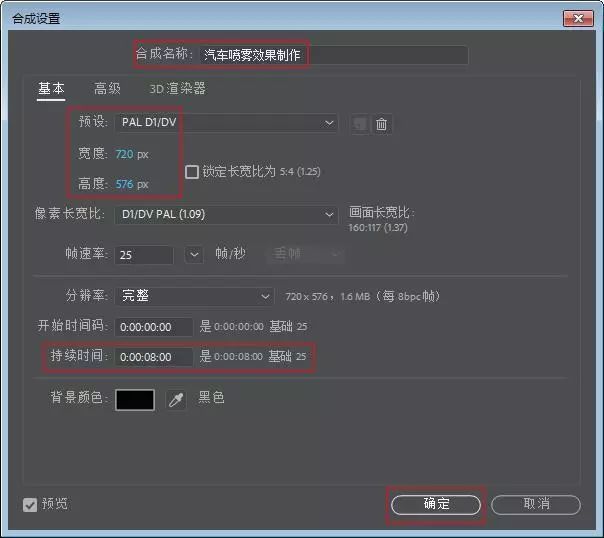
创建合成
02 进入操作界面后,执行“文件”|“导入”|“文 件”菜单命令,在弹出的“导入文件”对话框中 选择如图所示的“汽车.ai”文件,单击“导入”按钮。
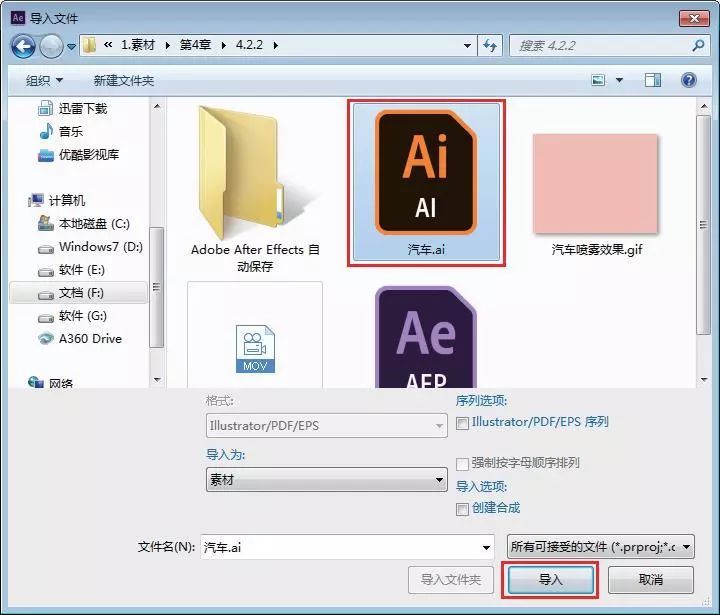
导入AI文件
03 将“项目”窗口中的“汽车.ai”素材拖入图层面板,然后执行“图层”|“新建”|“纯色”菜 单命令,创建一个与“合成”大小一致的粉色 (#)固态层置于底层,并设置其名称为“背景”。
04 在图层面板中单击“汽车.ai”图层,按快捷 键 P 展开其“位置”属性,在第0帧位置单击该 属性前的“时间变化秒表”按钮 ,然后设置“位 置”参数为816、72,如图所示。在“合成” 窗口对应的预览效果如图所示。

设置“位置”关键帧
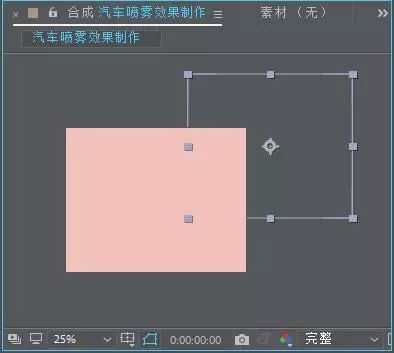
预览效果
提示
导入的 AI 文件持续时间要与合成设置的持续时间相同,可以在时间线窗口自行拖动延长。
05 分别在不同的时间点拖动改变汽车的位置,路径参照图所示。在时间线窗口的关键帧如图所示。
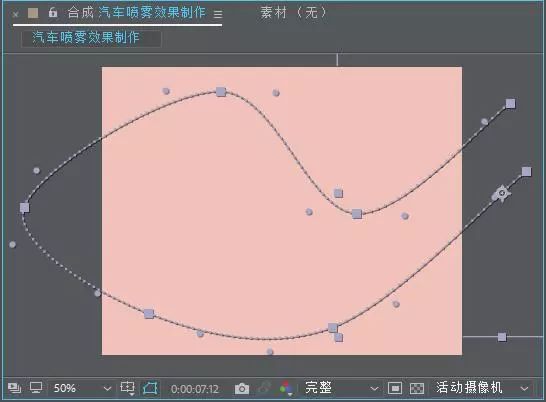
汽车移动路径

时间线窗口的关键帧
06 在工具栏中选择“转换顶点”工具 ,将上述路径的每一个关键帧顶点进行拖动调整,使路 径曲线更加圆滑,效果如图所示。
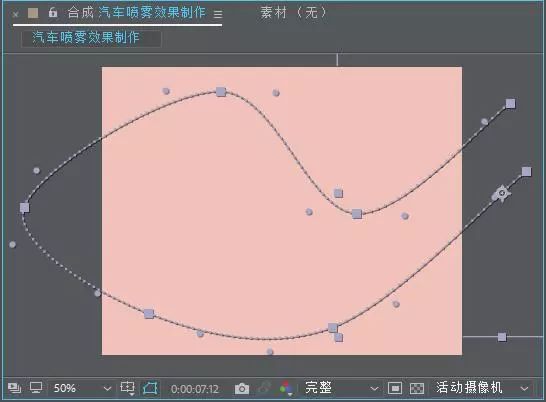
调整路径曲线
07 调整完成后,在时间线窗口选择除首尾两帧以外的所有关键帧,单击鼠标右键,在弹出的快捷菜单中选择“漂浮穿梭时间”菜单命令,如图所示。
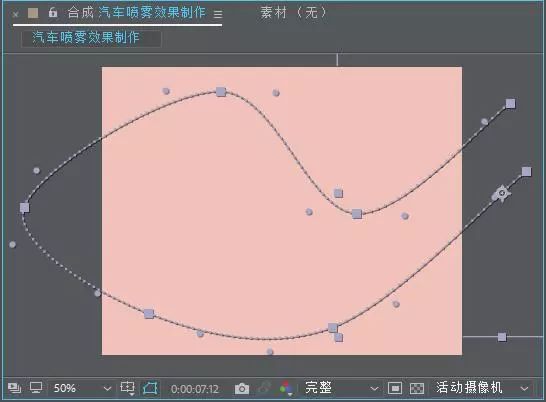
选择“漂浮穿梭时间”命令
提示
转换“漂浮穿梭时间”关键帧 可以根据离选定关键帧前后最近关键帧的位置,自动改变选定关键帧在时间上的位置,从而平滑选定关键帧之 间的变化速率。通俗的讲法就是转换“漂浮穿梭 时间”关键帧 后,两个关键帧之间的时间被平 均分配了,形成了空间线性插值。
08 在图层面板中选择“汽车.ai”图层,为其执行“图层”|“变换”|“自动定向”菜单命令(快捷键Ctrl+Alt+O),在弹出的“自动方向”对话 框中选择“沿路径定向”选项控件注册,然后单击“确定” 按钮,如图所示。设置“自动方向”后, 在“合成”窗口的预览效果如图所示。
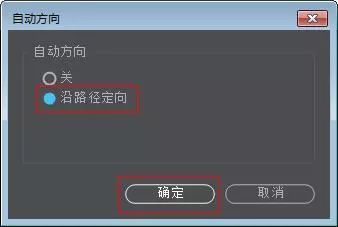
设置“自动方向”

预览效果
09 上述操作后会发现汽车虽然沿着路径开始运 动,但车头方向仍然需要调整。在图层面板中选择“汽车.ai”图层,按快捷键 R 展开其“旋转” 属性,根据“合成”窗口中的汽车预览情况,调 整“旋转”参数为0×+88°,如图所示。在“合成”窗口的对应预览效果如图所示。

调整“旋转”参数
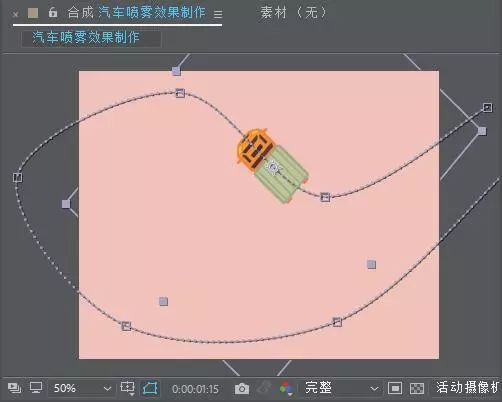
预览效果
10 按快捷键Ctrl+Y创建一个与合成大小一致的 白色固态层,并修改其名称为“烟雾”,然后单击“确定”按钮,如图所示。
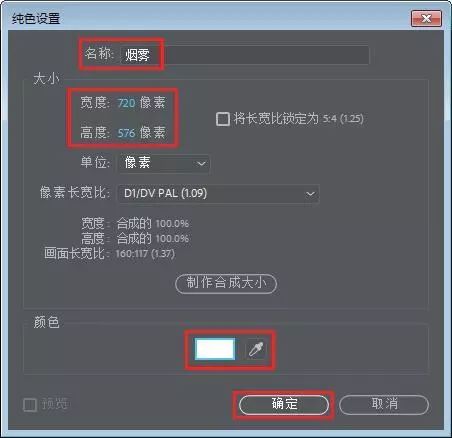
创建固态层
11 将上述创建的“烟雾”图层放置在“汽车 .ai”图层下方控件注册,接着选择“烟雾”图层,为其执行“效果”|“”|“”菜单 命令,执行该命令后的默认效果如图所示。

执行“”命令后的默认
12 在图层面板中展开“汽车.ai”图层的“位置” 关键帧属性,全选时间线窗口的关键帧,按快捷 键 Ctrl+C 进行复制,如图所示。
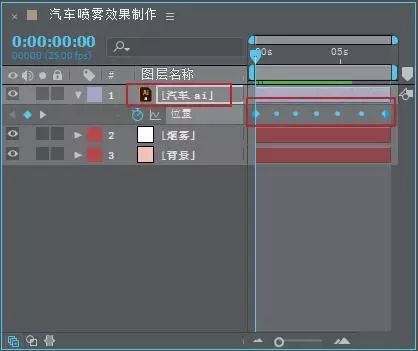
复制“汽车.ai”图层关键帧
13 选择“烟雾”图层,展开其 效果 属性,选择“(发射器)”属性栏中的 “ XY( XY 位置)”属性,在第 0 帧位 置单击该属性前的“时间变化秒表”按钮 ,设 置关键帧,然后在时间线窗口按快捷键 Ctrl+V 粘 贴关键帧,如图所示。

为属性粘贴关键帧
14 上述操作后,在“合成”窗口进行预览,会发 现粒子跟随汽车做同一方向的运动,如图所示。

预览粒子效果
15 在“烟雾”图层的“效果控件”面板中,设置 “(发射器)”属性栏下的“(速 率)”参数为10,设置“ from (速度跟随运动)”参数为0,如图所示。
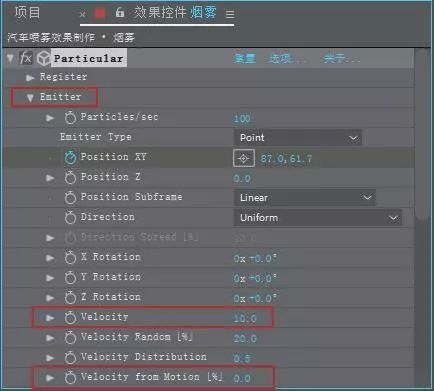
设置属性参数
16 在“效果控件”面板中展开 效果 中的“(粒子)”属性,设置“Life(生 命)”为0.6,设置“Life (生命随机)” 为 80,设置“ (球状羽化)” 为80,设置“Size(大小)”为16,设置“Size (大小随机)”为18,如图所示。 设置完成后,在“合成”窗口的对应预览效果如图所示。
粒子参数设置

预览效果
17 至此,利用插件制作的汽车喷雾 效果就完成了,按小键盘上的0键可以预览效果,如图所示。
最终效果
限时特惠:本站持续每日更新海量各大内部创业课程,一年会员仅需要98元,全站资源免费下载
点击查看详情
站长微信:Jiucxh